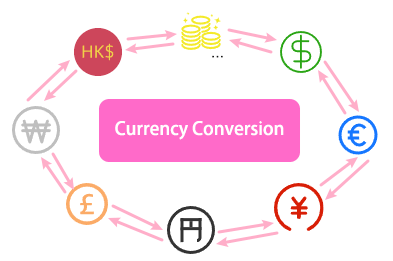Heben Sie Ihre Finanzanalyse mit der Währungsumrechnung von Kutools für Excel auf.
Kutools für Excel
Erweitert Excel um über 300
Leistungsstarke Funktionen
In der heutigen globalen Wirtschaft ist die Fähigkeit, Währungen schnell und genau umzurechnen, für Fachleute in einer Vielzahl von Branchen unerlässlich. Während Excel ein leistungsstarkes Werkzeug für die Finanzanalyse ist, sind seine nativen Funktionen zur Währungsumrechnung erheblich eingeschränkt, da sie Formeln, manuelle Updates und externe Datenquellen erfordern. Kutools für Excel’s Währungsumrechnung schließt diese Lücke, indem sie den Prozess automatisiert, Echtzeitdaten bietet, und eine umfassendere sowie benutzerfreundlichere Lösung bereitstellt. Ob Sie Finanzausweise erstellen, internationale Investitionen analysieren oder einfach tägliche Transaktionen in verschiedenen Währungen verwalten – die Funktion Währungsumrechnung von Kutools für Excel gewährleistet Genauigkeit, spart Zeit und verbessert Ihren Finanzentscheidungsprozess.
Die Vorteile der Währungsumrechnung
Benutzerfreundlichkeit: Mit nur drei Klicks können Sie ausgewählte Zahlen mühelos in beliebige Währungstypen umwandeln, ohne dass zusätzliche Formeln benötigt werden.
Echtzeit-Wechselkurse: Der Button „Wechselkurs aktualisieren“ hilft Ihnen, aktuelle Wechselkurse direkt in Excel abzurufen, sodass Ihre Finanzanalysen immer auf den neuesten Daten basieren.
Umfangreiche Währungsbibliothek: Unterstützt eine Vielzahl globaler Währungen und bietet die Flexibilität, mit Daten aus der ganzen Welt ohne Einschränkungen zu arbeiten. Bisher haben wir 53 Währungstypen im Add-In installiert.
Stapelkonvertierung: Konvertieren Sie gleichzeitig mehrere Währungswerte über verschiedene Zellen hinweg, was Produktivität und Effizienz erheblich steigert.
Zugriff auf historische Kurse: Nicht nur auf aktuelle Kurse beschränkt; rufen Sie historische Währungsdaten ab und nutzen Sie sie für retrospektive Finanzanalysen und Berichte.
Anpassbare Präzision: Passen Sie das Präzisionsniveau Ihrer Währungsumrechnungen an und wählen Sie, wie viele Dezimalstellen basierend auf Ihren spezifischen Berichtsanforderungen angezeigt werden sollen.
Offline-Konvertierungsfähigkeit: Arbeiten Sie mit zuvor abgerufenen Kursen, selbst ohne Internetverbindung, damit Ihre Arbeit nicht unterbrochen wird.
Drei Ausgabeoptionen: Unterstützt die Platzierung der Ausgabe in den ursprünglichen Zellen, Kommentaren, oder sowohl in den ursprünglichen Zellen als auch in den zugehörigen Kommentaren.
Echtzeit-Vorschau der Ergebnisse: Bevor Sie die endgültige Ausgabe festlegen, können Sie die Konvertierungsergebnisse in Echtzeit im Vorschaufenster anzeigen.
Sicher und zuverlässig: Nutzt vertrauenswürdige und verifizierte Quellen für Währungsdaten, um die Integrität und Zuverlässigkeit Ihrer Finanzberechnungen sicherzustellen.
Kutools für Excel - Über 300 leistungsstarke Funktionen, um Ihr Excel zu beschleunigen.
Schritte zur Anwendung der Währungsumrechnung
Diese Funktion wurde entwickelt, um den Prozess der Umwandlung von Geldwerten von einer Währung in eine andere direkt in Ihren Excel-Tabellen zu vereinfachen. Hier ist eine Schritt-für-Schritt-Anleitung, die Ihnen hilft, diese Funktion effektiv zu nutzen.
Schritt 1: Zugriff auf die Funktion Währungsumrechnung
Navigieren Sie zum Kutools-Reiter auf der Excel-Menüleiste, klicken Sie auf Inhalte > Währungsumrechnung.

Schritt 2: Konfiguration der Währungsumrechnung
Wählen Sie Ihren Bereich: Markieren Sie die Zellen, die die Geldwerte enthalten, die Sie umwandeln möchten.
Währungen auswählen: Wählen Sie im Dialogfeld Währungsumrechnung die ursprüngliche Währung und die Zielwährung für Ihre Umwandlung in den Abschnitten Von und Zu aus, Sie können den zugehörigen Wechselkurs sehen.
 Tipps:
Tipps:- Sie können auf den Button „Wechselkurs aktualisieren“ klicken, um den neuesten Wechselkurs zu erhalten.
- Außerdem können Sie den benötigten Kurs manuell in das Textfeld neben dem Button „Wechselkurs aktualisieren“ eingeben.
- Klicken
 Button, um die ursprüngliche Währung und Zielwährung zu tauschen.
Button, um die ursprüngliche Währung und Zielwährung zu tauschen. - Um die benötigte Währung schnell zu finden, können Sie die Abkürzung der Währung oder den ersten Buchstaben der Währung in die Von oder Nach Textfelder eingeben, die zugehörigen Währungen werden aufgelistet.

Füll Optionen auswählen: Klicken Sie auf die Plus-Schaltfläche, um das Dialogfeld zu erweitern, Sie können die Option Dezimalstellen aktivieren und die Anzahl der Dezimalstellen der Ausgaben angeben und auch entscheiden, wo die Ergebnisse platziert werden sollen.
 Tipps:
Tipps:- Standardmäßig ersetzen die Ergebnisse die Originaldaten. Alle Änderungen an den Einstellungen werden für die nachfolgende Verwendung beibehalten.
- Wenn Sie Nur Kommentar oder Zelle und Kommentar Option auswählen, können Sie festlegen, welche Informationen in den Ergebnissen angezeigt werden.

Vorschau der Ausgaben.

Schritt 3: Funktion anwenden
Klicken Sie auf OK oder Übernehmen.
Platzieren in den Zellen

Nur in Kommentaren platzieren

In Zellen und Kommentaren platzieren

Zusätzliche Tipps
Zuletzt verwendet: Sie können die historische Umrechnung anzeigen, indem Sie auf diesen Button klicken.
Rückgängig: Wenn Sie mit der Umwandlung nicht zufrieden sind, können Sie die Aktion problemlos durch Drücken von Strg + Z rückgängig machen.
Nach Updates suchen: Aktualisieren Sie Kutools regelmäßig, um auf die neuesten Funktionen und Wechselkurse zuzugreifen.
Datensicherung: Erwägen Sie vor der Durchführung von Massenumwandlungen, Ihre Excel-Datei zu sichern, um unbeabsichtigten Datenverlust zu verhindern.
Das Tool zur Währungsumrechnung von Kutools für Excel ist eine leistungsstarke Funktion, die Effizienz und Genauigkeit bei der Handhabung internationaler Währungen in Excel bringt. Ob für Unternehmensfinanzen, internationale Verkaufsanalysen oder persönliche Haushaltsplanung – dieses Tool bietet die Flexibilität und Präzision, die benötigt werden, um monetäre Daten in verschiedenen Währungen effektiv zu verwalten.
Kutools für Excel:
300+ Tools || 30-tägige kostenlose Testversion || 24-Stunden-Online-Service
Demo: Währung in Excel umwandeln (USD zu EURO / USD zu GBP)
Die besten Office-Produktivitätstools
Kutools für Excel - Hilft Ihnen, sich von der Masse abzuheben
Kutools für Excel bietet über 300 Funktionen, sodass alles, was Sie benötigen, nur einen Klick entfernt ist...
Office Tab - Aktivieren Sie tabbed Lesen und Bearbeiten in Microsoft Office (inklusive Excel)
- In einer Sekunde zwischen Dutzenden offener Dokumente wechseln!
- Reduziert Hunderte von Mausklicks für Sie jeden Tag, verabschieden Sie sich von der Maushand.
- Steigert Ihre Produktivität um 50 % beim Anzeigen und Bearbeiten mehrerer Dokumente.
- Bringt Effiziente Tabs ins Office (inklusive Excel), genau wie bei Chrome, Edge und Firefox.